FAQ sur Coolmuster Mobile Transfer
FAQ les plus fréquemment posées
(1) Connexion
Que faire si l’installation du pilote a échoué ?
Que puis-je faire si mon iDevice ne parvient pas à se connecter ?
Comment connecter Android via Wi-Fi ?
Comment activer le mode de débogage USB sur un appareil Android ?
Que faire si le débogage USB est activé mais que la détection échoue toujours ?
Que faire si l’appareil Android ne parvient pas à se connecter via USB ?
Que faire si le programme ne reconnaît pas mon appareil Android ?
Détails sur la confiance ou la non-confiance à un ordinateur sur iPhone, iPad ou iPod
(2) Utilisation
Comment corriger une police sous-dimensionnée sur un écran 4K/haute résolution ?
Comment résoudre le problème d’espace insuffisant pour les appareils Android ?
Comment résoudre le problème lorsque le produit se bloque ou plante ?
Que puis-je faire si le programme ne démarre pas normalement ?
Autres FAQ qui pourraient également vous intéresser
1. Quels appareils sont pris en charge par votre Mobile Transfer ?
Mobile Transfer est compatible avec presque tous les appareils iOS et Android , y compris iPhone, iPad, iPod, Samsung, Xiaomi, OPPO, Oneplus, TECNO, Infinix, Itel, vivo, Motorola, Honor, etc. Cliquez ici pour vérifier si votre téléphone est pris en charge.
Certains modèles de téléphones de ces marques peuvent ne pas être compatibles, car il existe trop de modèles et nous n'avons pas pu tous les tester. Si votre appareil n'est pas compatible, veuillez nous contacter par e-mail à support@coolmuster.com et nous indiquer la marque et le modèle de votre téléphone.
2. Quelle est la différence entre la version d'essai et la version complète de Coolmuster Mobile Transfer ?
La version d'essai de Coolmuster Mobile Transfer vous permet de transférer seulement 10 contacts, tandis que la version complète vous permet de traiter la quasi-totalité des données importantes de votre téléphone, en nombre et en durée illimités. Par ailleurs, ni la version d'essai ni la version complète ne sont soumises à des restrictions de modèle de téléphone ni de système d'exploitation.
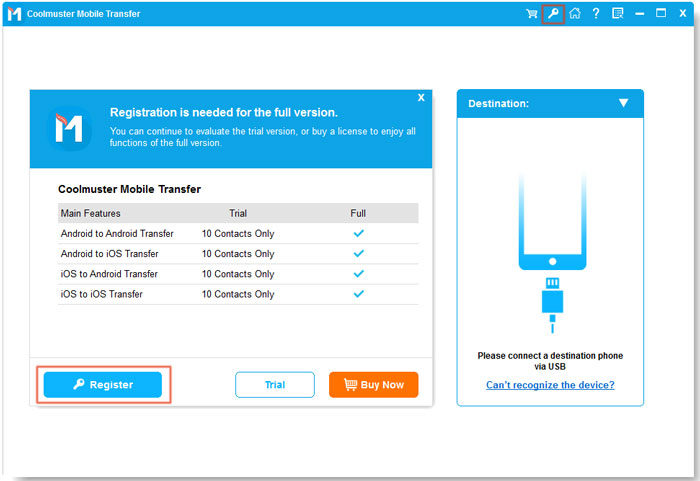
3. Comment supprimer la limitation de la version d'essai de Coolmuster Mobile Transfer ?
Pour supprimer les limitations de la version d'essai et profiter de toutes les fonctionnalités de la version complète, vous devez acheter la version complète. Après l'achat, vous pouvez saisir directement le code d'enregistrement dans la version d'essai pour bénéficier de toutes les fonctionnalités de la version complète, ou désinstaller la version d'essai avant d'installer la version complète sur votre PC.
4. Avez-vous une version Mac pour les utilisateurs Mac ?
Oui, vous pouvez télécharger Mobile Transfer pour Mac ici et l'installer sur votre Mac .
5. Que faire si le programme transfère des données à plusieurs reprises lors du transfert d'images et de contacts ?
Notre équipe d'assistance technique travaille d'arrache-pied. Si vous avez besoin de ce service, n'hésitez pas à nous faire part de vos commentaires en bas à droite pour nous contacter.
6. Que faire si le programme se bloque lors du chargement ou du transfert de données ?
Notre équipe d'assistance technique travaille d'arrache-pied. Si vous avez besoin de ce service, n'hésitez pas à nous faire part de vos commentaires en bas à droite pour nous contacter.
7. Ce programme fonctionnera-t-il sur un Mac avec OSX 10.15 et supérieur ?
Non. Actuellement, ce logiciel est parfaitement compatible avec Mac OSX 10.9 à 10.14.
Notre équipe d'assistance technique travaille d'arrache-pied pour prendre en charge Mac OSX 10.15 et versions ultérieures. Vous pouvez vous tenir informé(e) des mises à jour du produit auprès de l' assistance technique .
8. Puis-je transférer des données si l'écran du téléphone est cassé ou verrouillé ?
Non. C'est parce que vous ne pouvez pas utiliser votre téléphone. Pour que le programme reconnaisse votre téléphone Android , vous devez le déverrouiller pour activer le débogage USB, puis l'autoriser à accéder à ses données pour les transférer. Pour que le programme reconnaisse votre appareil iOS , vous devez appuyer sur l'option « Faire confiance » sur votre téléphone.
Il existe une faible probabilité d'accéder à votre téléphone, uniquement si vous avez déverrouillé votre téléphone, activé le débogage USB sur votre téléphone et autorisé votre téléphone à accéder aux données de votre téléphone avant qu'il ne soit cassé.
Vous ne trouvez toujours pas votre réponse ?
N'hésitez pas à nous contacter via les commentaires en ligne ou par e-mail à support@coolmuster.com avec les détails suivants, et nous vous répondrons dans les 24 heures pendant les jours ouvrables.
(1) Le système d’exploitation de votre ordinateur (par exemple, Windows 11, macOS Ventura).
(2) Nom du programme et version que vous utilisez.
(3) Détails de l'appareil : marque, modèle et version Android / iOS .
(4) Mesures prises avant que le problème ne survienne.
(5) Captures d'écran du problème (si possible).
Cela nous aide à résoudre votre problème plus rapidement. Plus de FAQ sur les produits >>

* Conseils : Comment faire une capture d'écran :
- Sur un PC Windows , vous pouvez appuyer sur la touche « Impr écran (SysRq) » de votre clavier, puis cliquer sur « Démarrer » > « Tous les programmes » > « Accessoires » > « Paint », appuyer sur « Ctrl » + « V » pour coller la capture d'écran, puis enregistrer l'image et la joindre à votre e-mail.
- Sur Mac , vous pouvez appuyer sur « Shift » + « Command » + « 3 » pour prendre une capture d'écran complète et nous l'envoyer.
